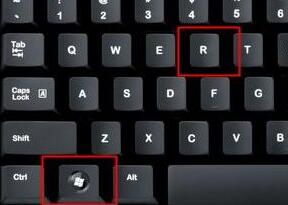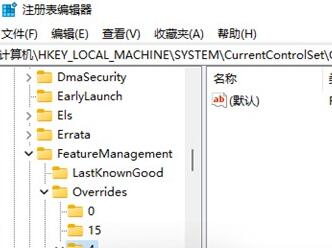Win11右键反应慢怎么办?Win11右键反应慢的解决方法
Win11系统是现在最新的电脑系统,有着很多全新的功能,比如说右键功能,最近有用户反应在使用Win11系统的时候自己的右键菜单点开反应非常慢,这可能是因为我们开启了系统动画,可以尝试将它关闭,也可以删除注册表相关文件即可解决,下面就一起来看看吧。
Win11右键反应慢解决方法:
方法一:
1、首先在开始菜单中找到系统“设置”。
2、然后在其中进入“系统(system)”,然后拉到最下方找到“关于”。
3、接着在下方相关链接中找到“高级系统设置”。
4、进入高级系统设置后,在性能中选择“设置”。
5、然后在视觉效果选项卡下,勾选“调整为最佳性能”即可。
方法二:
1、按下键盘上的“Win+R”调出运行,输入“regedit”回车确定打开注册表编辑器。
2、然后定位到如下位置“HKEY_CLASSES_ROOTDirectoryBackgroundShellexContextMenuHandlers”。
3、最后在该文件夹下方将名为“New”的文件全部删除就可以了。
相关文章
- Win11右键没反应怎么办?Win11右键没反应的解决方法
- Win11右键刷新怎么恢复?Win11右键刷新恢复教程分享
- Win11右键菜单open in windows terminal怎么关?
- Win11右键很慢怎么办?Win11右键很慢的解决方法
- Win11右键无刷新功能怎么办?Win11右键无刷新功能解决方法
- Win11使用右键就会闪屏怎么办?Win11使用右键会闪屏的解决方法
- Win11右键不显示更新怎么办?Win11右键不显示更新的解决方法
- Win11右键如何刷新桌面?Win11右键刷新桌面的方法
- Win11右键菜单反应慢怎么办?Win11右键菜单反应慢解决方法
- Win11右键菜单怎么变回去 Win11右键怎么改回原来的
- Win11右键菜单安装apk
- Win11如何把右键设置到首选?Win11右键把刷新设置到首选的方法